Cómo cambiar la región de tu ordenador con Windows 10 - Configura tu PC

Las últimas versiones de Windows han traído una herramienta que es la localización donde nos encontramos y esta ha influido considerablemente en las aplicaciones. Aunque esta no se tiende a acomodar de forma automática y en la mayoría de las computadoras nuevas tienden a traer una región completamente errónea a la que nos encontramos, este es un detalle que puede llegar a pasar como desapercibido, aunque pueden generar errores en algunas aplicaciones o programas que se encuentran ya instalados dentro del computador.
Gracias a esto es normal que ciertas aplicaciones se muestren incompatibles en el ordenador o generan errores, como cuando se desea instalar algo a través de la Microsoft Store. Por lo que sí tiene un computador nuevo o se ha mudado recientemente de país y necesita actualizar este dato, aquí te enseñamos cómo cambiar la región del ordenador con Windows 10 descargado.
¿Qué pasos debes hacer para configurar la región de tu computadora Windows 10?
Para poder cambiar la configuración de la región en tu computadora existen dos alternativas para hacerlo, una de estas es a través de la configuración del computador y la otra es utilizando el panel de control. Dependiendo de sus necesidades y comodidad, deberá escoger uno de los dos métodos que se explicarán a continuación.
Directamente desde la barra de tareas de Windows
Desde la barra de tareas debemos seleccionar el símbolo de Windows, el cual se encuentra en el lado izquierdo de la pantalla, dependiendo, efectivamente, de la forma en que tenga personalizada la barra de tareas. Posteriormente, buscará ‘Configuración’ que se encuentra arriba del símbolo de apagar el PC.
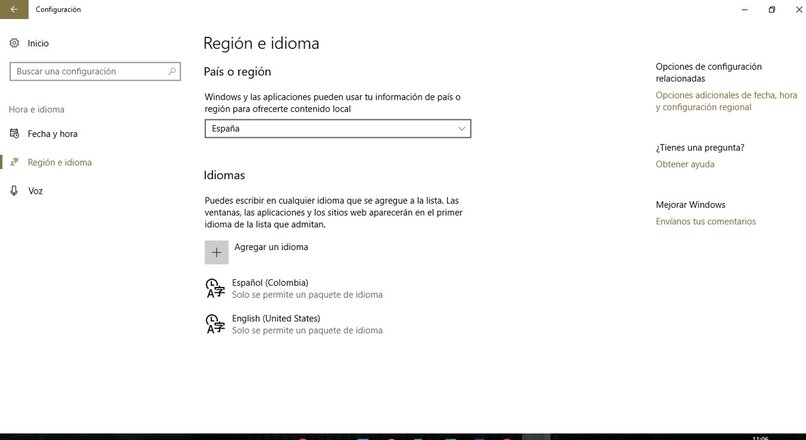
Una vez cargue las configuraciones hará clic sobre ‘Hora e idioma’, luego en la lista de opciones del lado izquierdo de la pantalla debe hacer clic en la segunda opción llamada ‘Región e idioma’ donde se nos mostrará una lista desplegable con los nombres de los países organizados bajo un orden alfabético de los mismos y finalmente queda solo seleccionar el país o región que nos encontramos.
Desde tu panel de control
Otra de las maneras de cambiar la región en Windows 10, también utilizada para las versiones anteriores de Windows, es mediante el panel de control. Para ello, se deberá abrir el Panel de Control y seleccionar en ‘Reloj, idioma y región’ donde aparece un reloj junto a un globo terráqueo. Luego se deberá seleccionar donde dice ‘Región’, la cual es la última de las opciones que nos aparecen.
Se nos abrirá una ventana emergente y deberá asegurarse de estar situados en la pestaña que dice ‘Ubicación’, debajo de la ubicación principal se nos muestra una lista desplegable donde seleccionaremos el país o la región que sea nuestra ubicación actual. Finalmente, se dará clic en aceptar para guardar todos los cambios efectuados.
¿Cuál es la forma de cambiar el separador decimal en tu configuración regional?
Dentro desde la configuración regional también se puede cambiar el separador decimal, escogiendo allí sí queremos utilizar el punto o la coma dependiendo de lo que nos encontremos habituados. Para realizar esto deberemos ubicarnos nuevamente en el Panel de Control y seleccionar en ‘Reloj, idioma y región’. Allí se deberá hacer clic sobre ‘Región’ para que se nos muestre una ventana emergente.
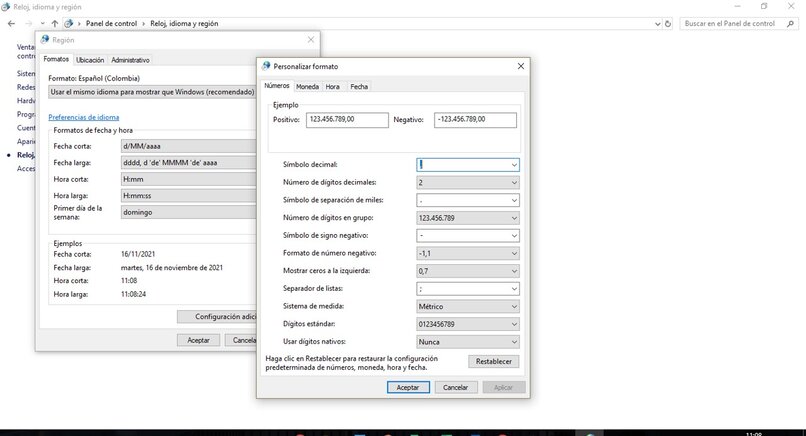
Deberemos optar por hacer clic en la parte inferior de la ventana donde dice ‘Configuración adicional’ y saltará una nueva ventana emergente con varias opciones para personalizar la configuración que por defecto nuestro ordenador posee. En la primera casilla se nos muestra el ‘Símbolo decimal’ y en la lista desplegable de al lado deberemos seleccionar con que carácter queremos que sirva como separador decimal. Al finalizar deberás asegurarte de dar aceptar en ambas ventanas emergentes.
¿Cómo saber si se configuró tu zona u región correctamente en tu PC Windows 10?
Para comprobar que se ha cambiado correctamente la región en tu dispositivo solo deberá cerrar el programa de Ajustes y volver a ingresar en el área de región para comprobar que todavía se mantiene el lugar que hemos seleccionado con anterioridad. De igual forma, varias aplicaciones de forma automática notaran el cambio y comenzaran a mostrar un contenido más acorde.